सामग्री सारणी
मॅकओएस फाइंडरमधील अलीकडील फोल्डर तुम्हाला अलीकडे काम केलेली फाइल शोधण्याची आवश्यकता असताना सोयीस्कर असू शकते. पण तुमच्या अलीकडील फायलींमध्ये लज्जास्पद किंवा गोपनीय फाइल्स असतील तर? ते काढून टाकणे शक्य आहे का?
तुमच्या Mac वरील “Recents” फोल्डर साफ करण्याचा सर्वोत्तम मार्ग म्हणजे तुमच्या स्टार्टअप डिस्कवरील Spotlight indexing अक्षम करणे हा Spotlight applet मधील System Preferences मध्ये आहे.
मी अँड्र्यू गिलमोर, दहा वर्षांचा माजी Mac प्रशासक आहे आणि मी तुम्हाला तुमच्या Mac वरील Recents फोल्डर साफ करण्यासाठी चरण-दर-चरण सूचना देईन.
हा लेख दिसेल अलीकडील फोल्डर कसे कार्य करते आणि फोल्डर लपविण्याचे किंवा अक्षम करण्याचे विविध मार्ग. मी macOS मधील अलीकडील क्रियाकलापांबद्दल वारंवार विचारले जाणारे काही प्रश्न देखील कव्हर करेन.
आम्ही त्यात प्रवेश करू का?
macOS वर अलीकडील फोल्डर काय आहे?
तुम्ही macOS फाइंडर अॅपमध्ये पाहत असलेल्या ठराविक फोल्डरच्या विपरीत, Recents फोल्डरमध्ये कोणत्याही फाइल्स नसतात. त्याऐवजी, फोल्डर हे बिल्ट-इन स्पॉटलाइट शोध आहे जे तुमच्या सर्वात अलीकडे ऍक्सेस केलेल्या फायलींसाठी पॉइंटर प्रदर्शित करते.
हे पॉइंटर उपनाम सारखे नसतात याची जाणीव ठेवा; Recents ची सामग्री हटवल्याने स्त्रोत फायली देखील हटवल्या जातील. म्हणून, हे फोल्डर साफ करणे फायली कचऱ्यात हलवण्याइतके सोपे नाही.
तर तुम्ही अलीकडील फोल्डर कसे साफ करू शकता?
तुमच्या Mac वरील अलीकडील फोल्डर साफ करण्याचे 3 मार्ग
अलीकडील काढण्याचे तीन सर्वोत्तम मार्ग येथे आहेततुमच्या Mac वर फोल्डर.
पद्धत 1: तुमच्या स्टार्टअप डिस्कसाठी स्पॉटलाइट इंडेक्सिंग बंद करा
स्पॉटलाइट हे macOS शोध इंजिन आहे, सॉफ्टवेअरचा एक भाग जो तुमच्या Mac वरील फाइल्स आणि फोल्डर्स अनुक्रमित करतो. वर नमूद केल्याप्रमाणे, तुमच्या प्राथमिक हार्ड ड्राइव्हचे स्पॉटलाइट इंडेक्सिंग अक्षम करणे हा अलीकडील फोल्डर साफ करण्याचा सर्वात प्रभावी मार्ग आहे.
असे करण्यासाठी, सिस्टम प्राधान्ये उघडा आणि स्पॉटलाइट पर्याय निवडा.
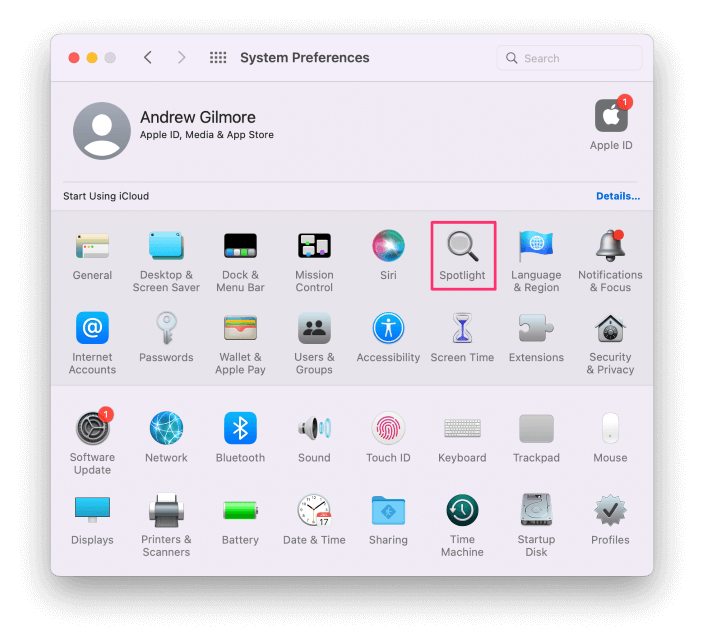
गोपनीयता टॅबवर क्लिक करा आणि नंतर विंडोच्या खालच्या-डाव्या कोपर्यात असलेल्या + बटणावर क्लिक करा.
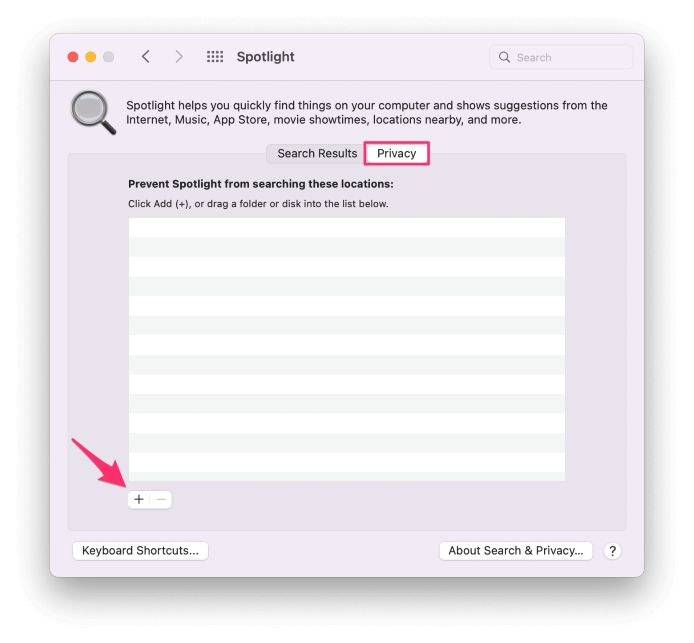
तुमच्या संगणकावर ब्राउझ करा आणि Macintosh HD निवडा. निवडा क्लिक करा.
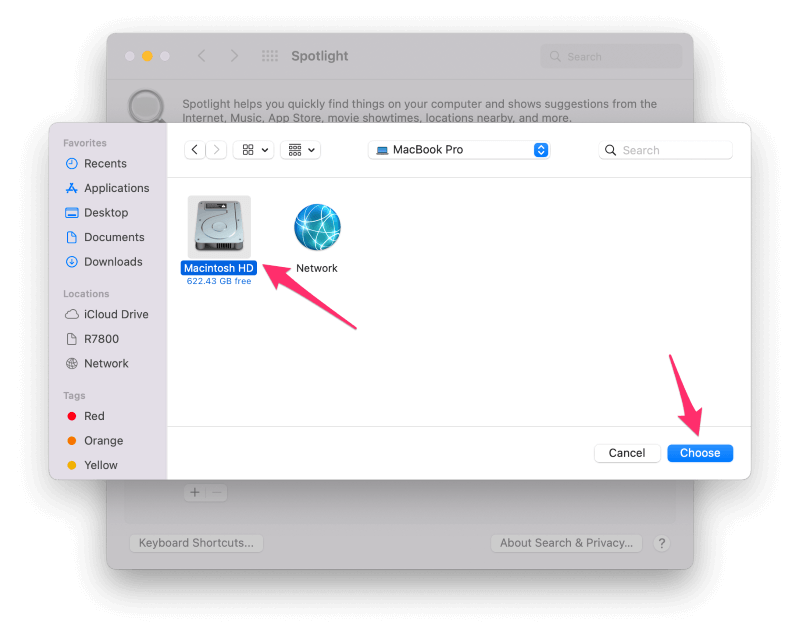
चेतावणी संदेशावर ठीक आहे क्लिक करा. तुमचे अलीकडील आता रिकामे असावे.
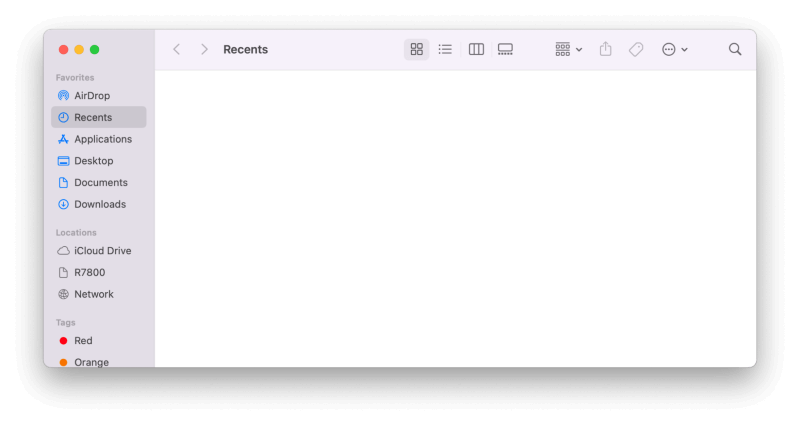
लक्षात ठेवा की हा पर्याय तुमच्या Mac वरील स्पॉटलाइट कार्यक्षमता अक्षम करतो, त्यामुळे तुम्ही तुमच्या हार्ड ड्राइव्हवर फाइल्स आणि फोल्डर शोधण्यात सक्षम राहणार नाही.
तसेच, समजा तुम्ही कधीही स्पॉटलाइटसाठी गोपनीयता बहिष्कार सूचीमधून ड्राइव्ह काढून Macintosh HD चे अनुक्रमणिका पुन्हा सुरू केली आहे. त्या बाबतीत, रीइंडेक्सिंग पूर्ण झाल्यावर अलीकडील आयटम फाइंडरमध्ये पुन्हा दिसतील.
पद्धत 2: अलीकडील फोल्डर लपवा
दुसरा पर्याय म्हणजे फाइंडरमधील अलीकडील फोल्डर लपवणे. हे फोल्डर साफ करत नाही – त्याऐवजी, फोल्डर अजिबात दिसत नाही.
फाइंडरमधून अलीकडील काढण्यासाठी, फाइंडर उघडा.
मध्ये अलीकडील शोधा. आवडते अंतर्गत डावा साइडबार. वर उजवे-क्लिक करा (किंवा नियंत्रण + क्लिक करा). अलीकडील आणि साइडबारमधून काढा निवडा.
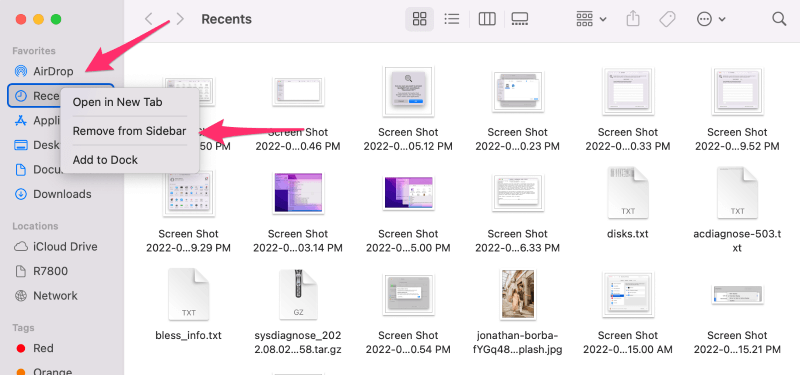
तुम्ही डीफॉल्ट फाइंडर विंडो देखील बदलणे आवश्यक आहे, अन्यथा फाइल युटिलिटी अजूनही तुमच्या अलीकडील फाइल प्रदर्शित करेल.
फाइंडर मेनूमधून, प्राधान्ये…
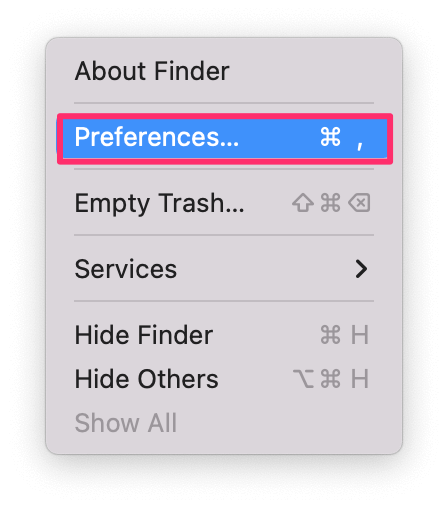
सामान्य टॅबवर क्लिक करा आणि नवीन फाइंडर विंडो शो बदला. : इतर कोणत्याही फोल्डरवर ड्रॉपडाउन.
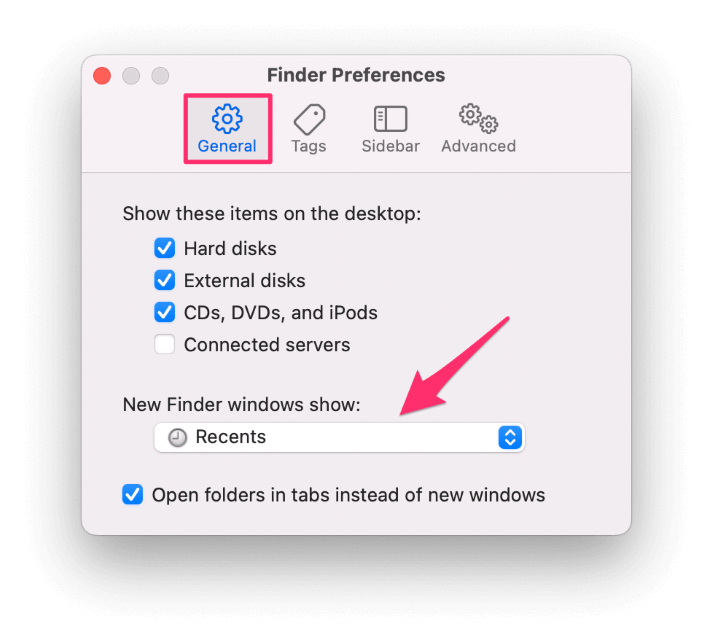
फाइंडर प्राधान्ये आणि कोणत्याही उघडलेल्या फाइंडर विंडो बंद करा. तुम्ही फाइंडर पुन्हा उघडता तेव्हा, निवडलेले फोल्डर प्रदर्शित होईल आणि साइडबारमधून अलीकडील निघून जाईल.
हा पर्याय पहिल्यासारखा प्रभावी नाही कारण तुम्ही अजूनही अलीकडील उघडू शकता. जा फाइंडर मेनूमधील आयटम.
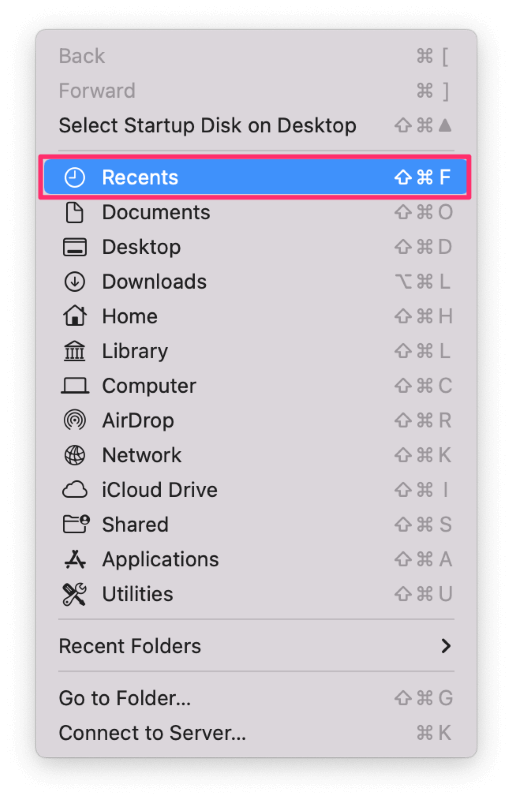
परंतु स्पॉटलाइट कार्यक्षमतेचे जतन करताना तुम्हाला अलीकडील गोष्टी नजरेआड करायच्या असतील तर ही पद्धत चांगली आहे.
पद्धत 3: विशिष्ट फायली लपवा
तुम्हाला फक्त अलीकडील फायली दर्शविल्याबद्दल काळजी वाटत असेल, तर तुमच्याकडे काही पर्याय आहेत.
पहिला म्हणजे वैयक्तिक फाइल लपवणे. लपलेल्या फायली स्पॉटलाइट शोध परिणामांमध्ये दिसत नाहीत; लक्षात ठेवा, Recents फोल्डर ही फक्त एक अंगभूत स्पॉटलाइट क्वेरी आहे.
चरण 1: Recents उघडा आणि तुम्हाला लपवायच्या असलेल्या फाईलवर दुय्यम क्लिक (उजवे क्लिक) करा. माहिती मिळवा निवडा.
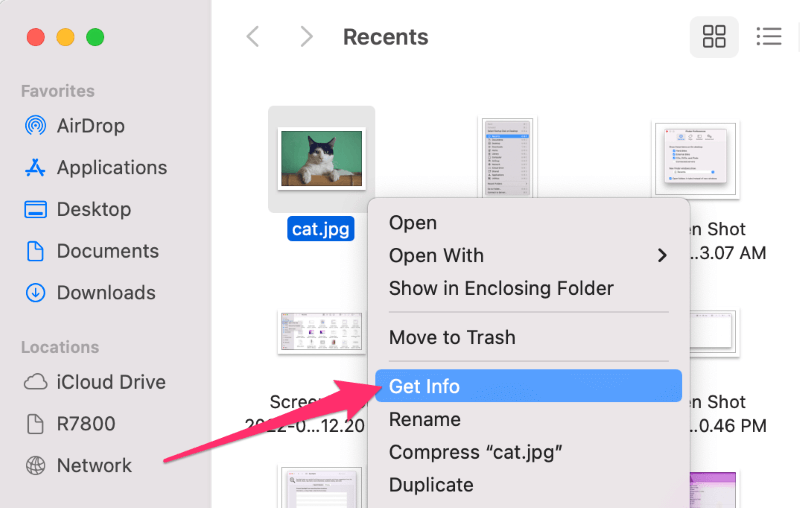
चरण 2: नाव & विस्तार: फाईलच्या नावाच्या सुरुवातीला एक कालावधी (बिंदू) जोडा आणि तुमच्या कीबोर्डवर रिटर्न दाबा.
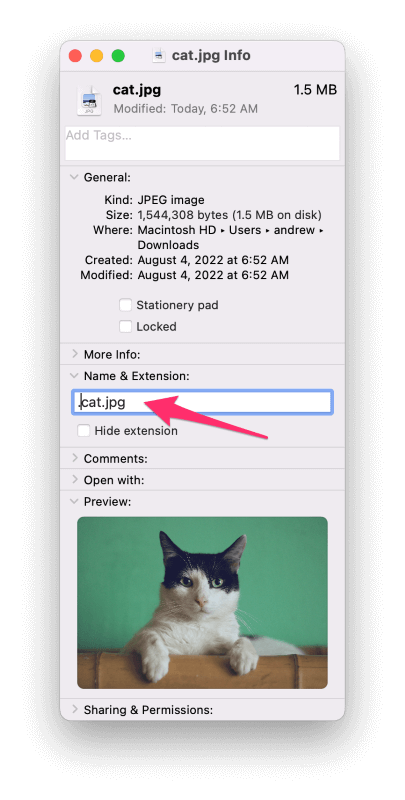
स्टेप 3: ठीक आहे<2 वर क्लिक करा> वरखालील चेतावणी स्क्रीन.
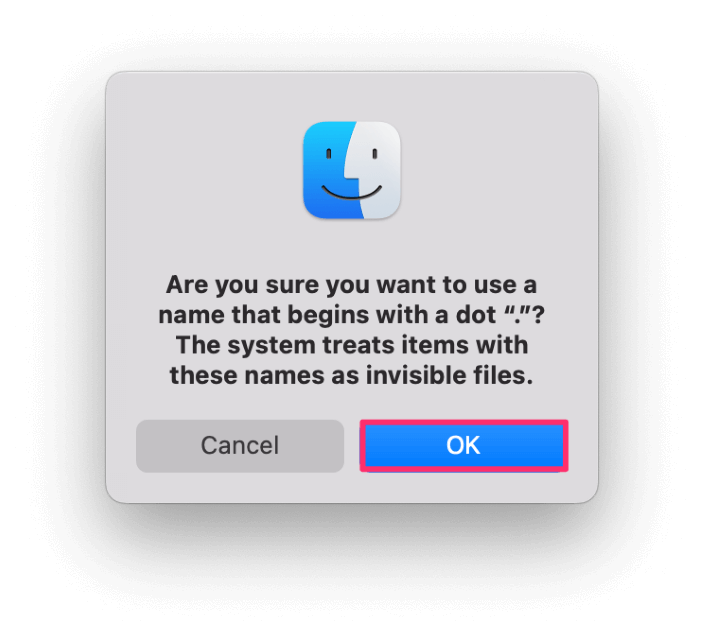
फाइल आता लपलेली आहे आणि अलीकडील फोल्डरमध्ये दिसत नाही.
फाइलच्या नावांच्या सुरूवातीस एक कालावधी जोडल्याने स्पॉटलाइटमधून फाइल्स लपवतात आणि त्यामुळे , अलीकडील फोल्डर, परंतु ते ते तुमच्यापासून लपवते. परिणामी, तुम्ही लपवलेल्या फाइल्स तुम्ही कुठे संग्रहित करता हे लक्षात ठेवणे तुमच्यावर अवलंबून आहे.
तुम्ही command + shift दाबून लपवलेल्या फाइल्स दाखवू शकता. + . (कालावधी). लपलेल्या फायली आता प्रदर्शित होतील परंतु त्या अंशतः पारदर्शक दिसतील, खालील स्क्रीनशॉटमध्ये पाहिल्याप्रमाणे:
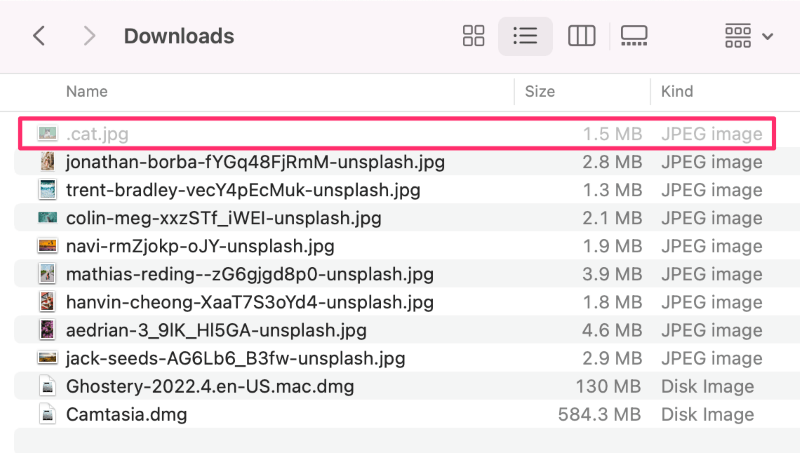
दुसरा पर्याय म्हणजे स्पॉटलाइट इंडेक्सिंगमधून विशिष्ट फोल्डर वगळणे (संपूर्ण हार्ड ड्राइव्हऐवजी) आणि सर्व संग्रहित करणे त्या फोल्डरमधील तुमच्या संवेदनशील फाइल्सचे.
तुमच्या स्टार्टअप डिस्कसाठी स्पॉटलाइट इंडेक्सिंग बंद करण्यासाठी वरील सूचनांचे अनुसरण करा, परंतु यावेळी संपूर्ण हार्ड ड्राइव्हऐवजी प्रायव्हसी टॅबमध्ये विशिष्ट फोल्डर नियुक्त करा. निवडलेल्या फोल्डरमध्ये संग्रहित केलेली कोणतीही गोष्ट अलीकडील मध्ये दिसणार नाही.
तुम्ही तुम्हाला हवे असलेले कोणतेही फोल्डर निर्दिष्ट करू शकता, जसे की दस्तऐवज किंवा तुमचे संपूर्ण होम फोल्डर, परंतु लक्षात ठेवा की तुम्ही कोणतेही शोधू शकणार नाही. या वगळलेल्या फोल्डर्समधील फायली.
वारंवार विचारले जाणारे प्रश्न
मॅकओएसवरील अलीकडील क्रियाकलापांबद्दल येथे काही सामान्य प्रश्न आहेत.
तुम्ही तुमच्या Mac वरील अलीकडील क्रियाकलाप कसे हटवाल?
फाइंडरमधील अलीकडील फोल्डर व्यतिरिक्त, macOS इतर काही ठिकाणी अलीकडील क्रियाकलाप ट्रॅक करते.
तुमच्या स्क्रीनच्या वरच्या डाव्या कोपर्यातील Apple मेनूमधून, अलीकडील आयटम्स हायलाइट करा आणि मेन्यू साफ करा निवडा.
वरून फाइंडरमध्ये मेनूवर जा, अलीकडील फोल्डर्स हायलाइट करा आणि मेन्यू साफ करा वर क्लिक करा.
बहुतेक अॅप्लिकेशन्स अलीकडील क्रियाकलाप ट्रॅक करतात, त्यामुळे तुम्हाला ते अॅप्स उघडावे लागतील. उदाहरणार्थ, अलीकडील कागदपत्रे आणि ब्राउझिंग इतिहास यासारख्या गोष्टी साफ करा.
मी मॅक डॉकमधून अलीकडील कसे काढू?
सिस्टम प्राधान्ये उघडा आणि डॉक & मेनू बार . डॉकमध्ये अलीकडील अनुप्रयोग दर्शवा अनचेक करा. तुम्ही तुमच्या डॉकवर Recents फोल्डर पिन केले असल्यास, फोल्डरवर दुय्यम क्लिक करा आणि Dock मधून काढा वर क्लिक करा.
मी माझ्या Mac वरील Recents हटवल्यास काय होईल?
Recents फोल्डरमधून फायली हटवण्याने फाईल फक्त Recents मधून काढून टाकली जाणार नाही तर फाइल तिच्या मूळ स्थानावरून देखील हटवली जाईल. जोपर्यंत तुम्हाला फाईल नको असेल तोपर्यंत हा पर्याय वापरू नका.
निष्कर्ष: अॅपलला तुम्ही तुमचे अलीकडील फोल्डर साफ करावे असे वाटत नाही
या सूचना गोंधळलेल्या वाटत असल्यास, याचे कारण macOS अलीकडील फायली लपविणे किंवा काढणे सोपे करू नका. फोल्डर खरोखरच पूर्वनिर्धारित बिल्ट-इन स्पॉटलाइट क्वेरी असल्याने, तुम्ही फारसे काही करू शकत नाही परंतु एकतर फायली डीइंडेक्स करा किंवा स्पॉटलाइट अक्षम करा.
कोणतेही परिपूर्ण पर्याय नाहीत, परंतु ते macOS मधील सर्वोत्तम उपाय आहेत.
तुम्ही यापैकी कोणतीही पद्धत वापरून पाहिली आहे का? कोणतातुम्हाला आवडते का?

